如何避免excel中的公式错误Excel中公式错误的原因有哪些?
Excel作为电脑上的办公软件,肯定不是很少被大家使用。它帮助我们解决许多复杂的公式计算和统计。平时计算的时候,大家肯定会遇到小E字符,这是Excel中函数式公式返回的误差值。今天主要告诉Excel如何避免公式错误。
下图中#字符的奇怪句子,相信你没少遇到。其实这些都是Excel中常用函数公式返回的误差值!
每次看到他们,恐怕很多人心里都有以下场景。
今天小E就给大家全面介绍一下这些错误值的产生原因,有解决方案可以帮助大家以后轻松处理函数式公式返回的错误值!
-1-错误值生成的原因。
生成“#DIV/0!”错误值的原因。
如下图所示,#DIV/0!错误的值。
在Excel中,“#DIV/0!取值错误的原因是公式中使用了除法,除数为0。
比如上图,计算“玉叔”的同比时,因为他前期的完成数为0,所以要用公式。
=(C5-B5)/B5
计算同比时,B5单元格的值为0,所以“#DIV/0!”错误值。
其中DIV是除数的缩写,/0表示除数为0。
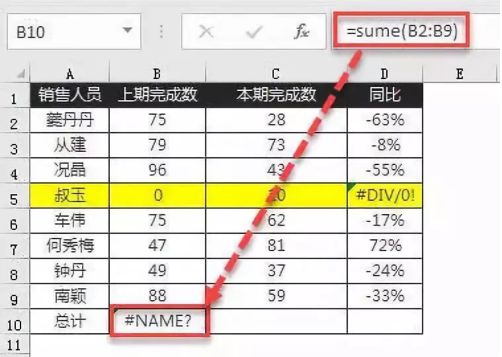
生成“#名称?”错误值的原因。
当Excel无法识别公式中的文本时,“#NAME?”错误值。
比如下图,B2:B9的单元格区域本来是要求和的,但是SUM函数写成了sume函数,Excel无法识别这个函数,所以“#NAME?”错误值。
公式在d列输入,错误值“#NAME?」。
=本月同比(C2-B2)/B2。
在Excel函数公式中,如果要输入文本值,需要用英文双引号将它们括起来。如果不括起来,Excel会认为该文本是用户自定义的公式名称或函数名称。如果没有找到,将生成“#NAME”。错误值。
生成“#REF!”错误值的原因。
#REF!误差值也是函数公式返回的常见误差值。删除函数公式中的单元格引用时,“#REF!”错误值。
其中“#REF!错误值中的REF是reference的英文缩写。除了删除原公式中的单元格引用,“#REF!错误值。
单元格A1:C9只有9行数据,而E2的公式在这里。
=INDEX(A1:C9,10,1)
意思是返回单元格区域A1:C9第10行第1列的数据。显然,这个引用不存在,所以“#REF!”错误值。
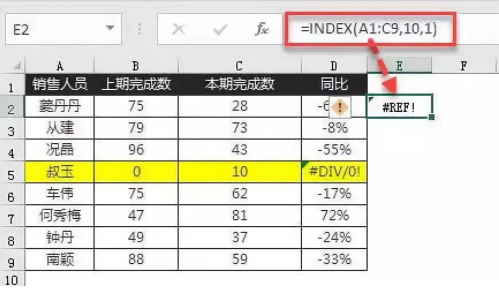
生成“#空!”错误值的原因。
如下图所示,为了将两个黄色填充单元格区域(即蓝色填充单元格)的重叠部分相加,可以使用以下公式。
=SUM(B2:D7 C6:F11)
公式中,B2:D7和C6:F11之间的空格字符为单元格区域运算符,用于查找两个单元格区域的交集。
当两个单元格区域没有交集时,函数会生成“#NULL!”错误值。以下公式将生成“#空!”错误值。
=SUM(B2:C5 D8:F11)
B2:C5单元格区域和D8:F11单元格区域之间没有重叠的单元格区域。
生成“#NUM!”错误值的原因。
如果在Excel中输入了函数不支持的数值参数,“#NUM!”错误值。
当使用DEC2BIN函数将十进制值转换为二进制值时,“#NUM!”错误值。
生成“#不适用”错误值的原因。
#不适用错误值也是常见的错误值。如果你经常使用VLOOKUP功能,你会很熟悉的!当VLOOKUP函数找不到待查找值的对应信息时,将返回#N/A错误值。
在G2单元格中输入公式,如下图所示。
=VLOOKUP(F2,1澳元:8,3,0加元)
A行销售人员中没有“余大爷”,所以G2单元格生成错误值“#N/A”。如果在搜索引用函数中找不到某个搜索值,不仅会产生VLOOKUP函数,还会产生“#N/A”错误值。
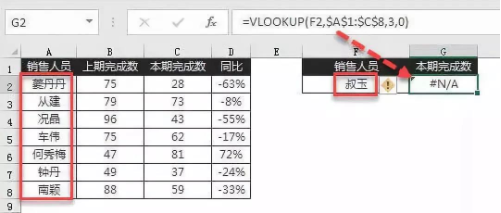
生成“#VALUE!”错误值的原因。
#VALUE!产生误差值的原因有很多,其中最常见的有以下两个。
A.文字参与数值运算。
在C5单元格计算折扣价时,由于工作人员的疏忽,A5单元格中的价格70加上了文字“元”,变成了“70元”。Excel将A5单元格中的数据视为文本,文本参与乘法运算,生成“#VALUE!”错误值。
B.输入了一个数组公式,但是没有按组合键[Shitf Ctrl Enter]。
下面是一个经典公式,用于查找没有重复值的单个列。
由于初始公式没有以快捷键[Shitf Ctrl Enter]结束,公式生成了“#VALUE!”错误值。
只有当你用快捷键[Shitf Ctrl Enter]结束公式输入时,公式才会返回正确的值,快捷键是数组公式的关键点。
生成“# # # # #”错误值的原因。
准确地说,“# # # #”的错误值不是函数式公式生成的错误值,而是Excel中的显示警告。
当单元格中出现“# # # # #”时,一般有两个原因:
A.当我们在单元格中输入负数,然后将单元格格式显示为日期或时间格式时,“# # # #”将显示在单元格内容中。
这种情况的解决方案是将单元格格式更改为正常。
B.当单元格的列宽不足以显示单元格的所有内容时,也会出现“# # #”错误值。
因为D行的列宽不足以显示公式D5生成的值,所以显示“# # #”,双击调整列宽后可以显示正确的值。
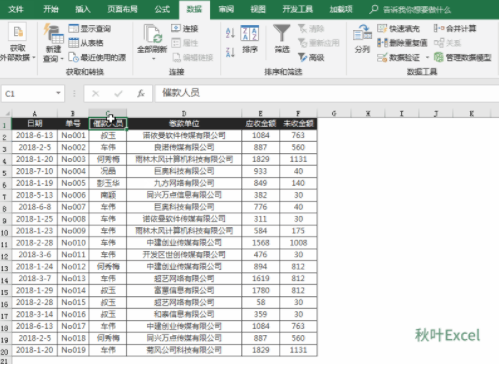
-2-纠正错误值的方法。
以上详细介绍了在Excel中产生8种误差值的原因。接下来,小E将告诉你如何纠正这些错误值。
普遍原理
所有错误的价值观都有特定的原因。为了避免产生错误的值,第一个原则是确保输入的函数名和函数参数是正确的。
比如#NAME?产生错误值的主要原因是输入了Excel无法识别的函数名或参数,只需修改函数名即可。
和#REF!应该重视价值。不要误删除引用的单元格。此外,要引用的单元格必须存在。不能只有10行的单元格区域。您想要返回第11行的单元格区域。
遇到错误值,替换显示策略。
不可避免地会产生一些误差值。
比如VLOOKUP找不到值,返回#N/A错误值,比如同年除数真的是0。
在这些不可避免的错误值的情况下,我们可以使用一个通用函数,IFERROR,将结果显示为其他更有意义的值。
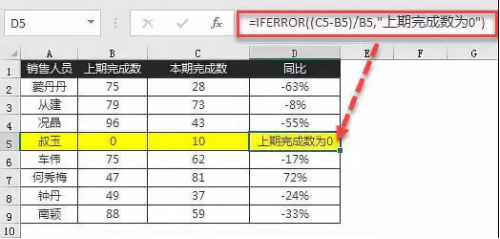
IFERROR函数具有以下语法。
=IFERROR(值,值_if_error)
第一个参数值是返回错误值的公式,value_if_error参数是当公式返回错误值时要设置的返回值。
例如,“#DIV/0!”错误值,可以用下面的公式代替。
=IFERROR((C5-B5)/B5,“上期完成数为0”)。
例如,上面的#N/A误差值可以用下面的公式代替:
=iforr(VLOOKUP(F2,$ a $1: $ c $8,3,0),“没有此会员的销售信息”)。
即使输入公式时不注意,也不要惊慌,这会导致这样的错误。相信你看完文章已经明白了这八个疑难错误的原因和解决方法!
下次,我们一定能从容应对这些错误~
以上是Excel避免公式错误的教程。可以多看几遍。希望内容对你有帮助。大家可以多关注教程主页,后面会有更多精彩的教程带给大家。
版权声明:如何避免excel中的公式错误Excel中公式错误的原因有哪些?是由宝哥软件园云端程序自动收集整理而来。如果本文侵犯了你的权益,请联系本站底部QQ或者邮箱删除。

















